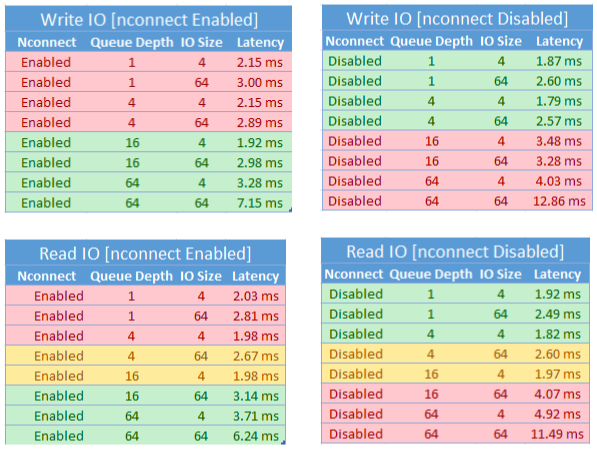你当前正在访问 Microsoft Azure Global Edition 技术文档网站。 如果需要访问由世纪互联运营的 Microsoft Azure 中国技术文档网站,请访问 https://docs.azure.cn。
本文介绍如何提高网络文件系统 (NFS) Azure 文件共享的性能。
适用于
| 管理模型 | 计费模式 | 媒体层 | 冗余 | SMB | NFS |
|---|---|---|---|---|---|
| Microsoft.Storage | 预配 v2 | SSD(高级) | 本地 (LRS) | ||
| Microsoft.Storage | 预配 v2 | SSD(高级) | 区域 (ZRS) | ||
| Microsoft.Storage | 预配 v2 | HDD(标准) | 本地 (LRS) | ||
| Microsoft.Storage | 预配 v2 | HDD(标准) | 区域 (ZRS) | ||
| Microsoft.Storage | 预配 v2 | HDD(标准) | 异地 (GRS) | ||
| Microsoft.Storage | 预配 v2 | HDD(标准) | GeoZone (GZRS) | ||
| Microsoft.Storage | 预配版本 v1 | SSD(高级) | 本地 (LRS) | ||
| Microsoft.Storage | 预配版本 v1 | SSD(高级) | 区域 (ZRS) | ||
| Microsoft.Storage | 即用即付 | HDD(标准) | 本地 (LRS) | ||
| Microsoft.Storage | 即用即付 | HDD(标准) | 区域 (ZRS) | ||
| Microsoft.Storage | 即用即付 | HDD(标准) | 异地 (GRS) | ||
| Microsoft.Storage | 即用即付 | HDD(标准) | GeoZone (GZRS) |
增加预读大小以提高读取吞吐量
Linux 中的 read_ahead_kb 内核参数表示应在顺序读取操作期间“预读”或预提取的数据量。 5.4 之前的 Linux 内核版本将预读值设置为装载的文件系统的 rsize(代表读取缓冲区大小的客户端装载选项)的 15 倍的等效值。 这会将预读值设置为足够高,以便在大多数情况下提高客户端顺序读取吞吐量。
但是,从 Linux 内核版本 5.4 开始,Linux NFS 客户端使用默认 read_ahead_kb 值 128 KiB。 此小值可能会减少大型文件的读取吞吐量。 从具有较大预读值的 Linux 版本升级到具有 128 KiB 默认值的版本的客户可能会遇到顺序读取性能下降的问题。
对于 Linux 内核 5.4 或更高版本,建议将 read_ahead_kb 设置为 15 MiB 以提高性能。
若要更改此值,请在 Linux 内核设备管理器 udev 中添加规则来设置预读大小。 执行以下步骤:
在文本编辑器中,通过输入并保存以下文本来创建 /etc/udev/rules.d/99-nfs.rules 文件:
SUBSYSTEM=="bdi" \ , ACTION=="add" \ , PROGRAM="/usr/bin/awk -v bdi=$kernel 'BEGIN{ret=1} {if ($4 == bdi) {ret=0}} END{exit ret}' /proc/fs/nfsfs/volumes" \ , ATTR{read_ahead_kb}="15360"在控制台中,通过以超级用户身份运行 udevadm 命令并重新加载规则文件和其他数据库来应用 udev 规则。 只需运行此命令一次,即可了解新文件。
sudo udevadm control --reload
NFS nconnect
NFS nconnect 是 NFS 文件共享的客户端装载选项,可用于在客户端与 NFS 文件共享之间使用多个 TCP 连接。
优点
使用 nconnect,可以使用更少的客户端计算机来大规模提高性能,以减少总拥有成本(TCO)。 nconnect 功能通过使用一个或多个客户端在一个或多个 NIC 上使用多个 TCP 通道来提高性能。 如果没有 nconnect,则需要大约 20 台客户端计算机才能达到最大 SSD 文件共享预配大小提供的带宽缩放限制(10 GiB/秒)。 使用 nconnect,只需使用 6-7 个客户端即可实现这些限制,从而将计算成本降低近 70%,同时大规模提高每秒 I/O作数(IOPS)和吞吐量。 请参阅下表。
| 指标(操作) | I/O 大小 | 性能提升 |
|---|---|---|
| IOPS(写入) | 64 KiB,1,024 KiB | 3 倍 |
| IOPS(读取) | 所有 I/O 大小 | 2至4倍 |
| 吞吐量(写入) | 64 KiB,1,024 KiB | 3 倍 |
| 吞吐量(读取) | 所有 I/O 大小 | 2至4倍 |
Prerequisites
- 最新的 Linux 分发版完全支持 nconnect。 对于较旧的 Linux 分发版,请确保 Linux 内核版本为 5.3 或更高版本。
- 仅在每个存储帐户通过专用终结点使用单个文件共享时,才支持按装载配置。
性能影响
在大规模将 nconnect 装载选项与 Linux 客户端上的 NFS Azure 文件共享配合使用时,我们取得了以下性能结果。 有关如何实现这些结果的详细信息,请参阅性能测试配置。
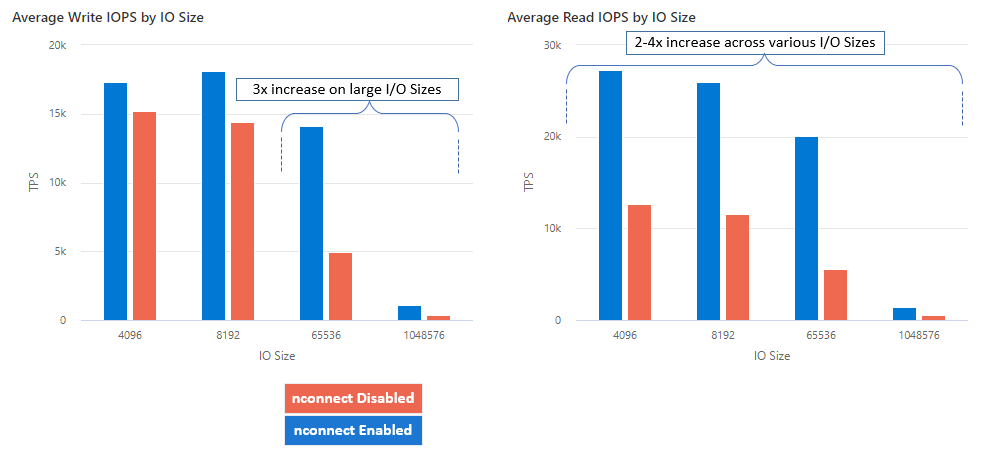
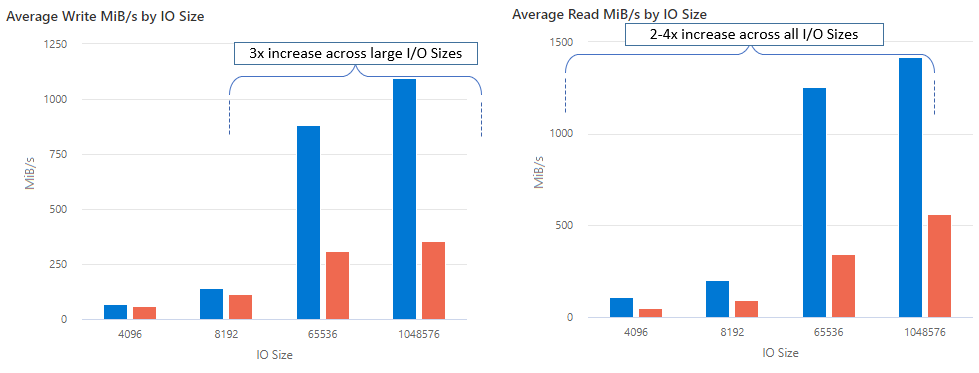
建议
遵循这些建议,从 nconnect 中获得最佳结果。
设置 nconnect=4
虽然 Azure Files 支持将 nconnect 最多设置为 16,但配置装载选项时建议使用最佳设置 nconnect=4。 目前,对于 nconnect 的 Azure 文件存储实现来说,超过 4 个通道不会带来增益。 事实上,由于 TCP 网络饱和,单个客户端中单个 Azure 文件共享连接的通道超过四个可能会对性能产生负面影响。
仔细调整虚拟机大小
根据工作负载要求,请务必正确调整客户端虚拟机 (VM) 的大小以避免受到其预期网络带宽的限制。 无需多个网络接口控制器 (NIC) 也可实现预期的网络吞吐量。 虽然通常使用具有 Azure 文件存储的常规用途 VM,但根据工作负载需求和区域可用性,可以使用各种 VM 类型。 有关详细信息,请参阅 Azure VM 选择器。
将队列深度保持小于或等于 64
队列深度是存储资源可处理的待处理 I/O 请求数。 建议不要超过 64 的最佳队列深度,因为性能不会再提升。 有关详细信息,请参阅队列深度。
每个装载配置
如果工作负载需要从单个客户端装载多个具有不同 nconnect 设置的存储帐户的共享,则无法保证这些设置在通过公共终结点装载时会维持不变。 仅当每个存储帐户通过专用终结点使用单个 Azure 文件共享时,才支持按装载配置,如场景 1 中所述。
场景 1:通过具有多个存储帐户的专用终结点进行按装载配置(支持)
- StorageAccount.file.core.windows.net = 10.10.10.10
- StorageAccount2.file.core.windows.net = 10.10.10.11
Mount StorageAccount.file.core.windows.net:/StorageAccount/FileShare1 nconnect=4Mount StorageAccount2.file.core.windows.net:/StorageAccount2/FileShare1
场景 2:通过公共终结点进行按装载配置(不支持)
- StorageAccount.file.core.windows.net = 52.239.238.8
- StorageAccount2.file.core.windows.net = 52.239.238.7
Mount StorageAccount.file.core.windows.net:/StorageAccount/FileShare1 nconnect=4Mount StorageAccount.file.core.windows.net:/StorageAccount/FileShare2Mount StorageAccount2.file.core.windows.net:/StorageAccount2/FileShare1
注意
即使存储帐户解析为不同的 IP 地址,也不能保证该地址会保留,因为公共终结点不是静态地址。
场景 3:通过在单个存储帐户上具有多个共享的专用终结点进行按装载配置(不支持)
- StorageAccount.file.core.windows.net = 10.10.10.10
Mount StorageAccount.file.core.windows.net:/StorageAccount/FileShare1 nconnect=4Mount StorageAccount.file.core.windows.net:/StorageAccount/FileShare2Mount StorageAccount.file.core.windows.net:/StorageAccount/FileShare3
性能测试配置
我们使用以下资源和基准测试工具来实现并衡量本文中概述的结果。
- 单个客户端:具有单个 NIC 的 Azure 虚拟机(DSv4 系列)
- OS:Linux (Ubuntu 20.40)
- NFS 存储: SSD 文件共享(已预配 30 TiB,设置
nconnect=4)
| 大小 | vCPU | 内存 | 临时存储 (SSD) | 最大数据磁盘数 | 最大 NIC 数 | 预期网络带宽 |
|---|---|---|---|---|---|---|
| Standard_D16_v4 | 16 | 64 GiB | 仅限远程存储 | 32 | 8 | 12,500 Mbps |
基准测试工具和测试
我们使用了 Flexible I/O Tester (FIO),这是一款免费的开源磁盘 I/O 工具,用于基准和压力/硬件验证。 要安装 FIO,请参照 FIO 自述文件中的“二进制软件包”部分,为所选平台进行安装。
虽然这些测试侧重于随机 I/O 访问模式,但使用顺序 I/O 时会获得类似的结果。
高 IOPS:100% 读取
4k I/O 大小 - 随机读取 - 64 队列深度
fio --ioengine=libaio --direct=1 --nrfiles=4 --numjobs=1 --runtime=1800 --time_based --bs=4k --iodepth=64 --filesize=4G --rw=randread --group_reporting --ramp_time=300
8k I/O 大小 - 随机读取 - 64 队列深度
fio --ioengine=libaio --direct=1 --nrfiles=4 --numjobs=1 --runtime=1800 --time_based --bs=8k --iodepth=64 --filesize=4G --rw=randread --group_reporting --ramp_time=300
高吞吐量:100% 读取
64 KiB I/O 大小 - 随机读取 - 64 队列深度
fio --ioengine=libaio --direct=1 --nrfiles=4 --numjobs=1 --runtime=1800 --time_based --bs=64k --iodepth=64 --filesize=4G --rw=randread --group_reporting --ramp_time=300
1,024 KiB I/O 大小 - 100% 随机读取 - 队列深度为 64
fio --ioengine=libaio --direct=1 --nrfiles=4 --numjobs=1 --runtime=1800 --time_based --bs=1024k --iodepth=64 --filesize=4G --rw=randread --group_reporting --ramp_time=300
高 IOPS:100% 写入
4 KiB 输入/输出大小 - 100% 随机写入 - 64 队列深度
fio --ioengine=libaio --direct=1 --nrfiles=4 --numjobs=1 --runtime=1800 --time_based --bs=4k --iodepth=64 --filesize=4G --rw=randwrite --group_reporting --ramp_time=300
8 KiB 输入/输出大小 - 100% 随机写入 - 队列深度为64
fio --ioengine=libaio --direct=1 --nrfiles=4 --numjobs=1 --runtime=1800 --time_based --bs=8k --iodepth=64 --filesize=4G --rw=randwrite --group_reporting --ramp_time=300
高吞吐量:100% 写入
64 KiB I/O 大小 - 100% 随机写入 - 64 队列深度
fio --ioengine=libaio --direct=1 --nrfiles=4 --numjobs=1 --runtime=1800 --time_based --bs=64k --iodepth=64 --filesize=4G --rw=randwrite --group_reporting --ramp_time=300
1024 KiB I/O 大小 - 100% 随机写入 - 64 队列深度
fio --ioengine=libaio --direct=1 --nrfiles=4 --numjobs=1 --runtime=1800 --time_based --bs=1024k --iodepth=64 --filesize=4G --rw=randwrite --group_reporting --ramp_time=300
nconnect 的性能注意事项
使用 nconnect 装载选项时,应密切评估具有以下特征的工作负载:
- 单线程和/或使用低队列深度(小于 16)的延迟敏感型写入工作负载
- 单线程和/或使用低队列深度与较小 I/O 大小的延迟敏感型读取工作负载
并非所有工作负载都需要大规模 IOPS 或吞吐量性能。 对于规模较小的工作负载,nconnect 可能没有意义。 使用下表来确定 nconnect 是否有益于工作负载。 建议使用以绿色突出显示的方案,而不使用以红色突出显示的方案。 使用黄色突出显示的方案则介于二者之间。